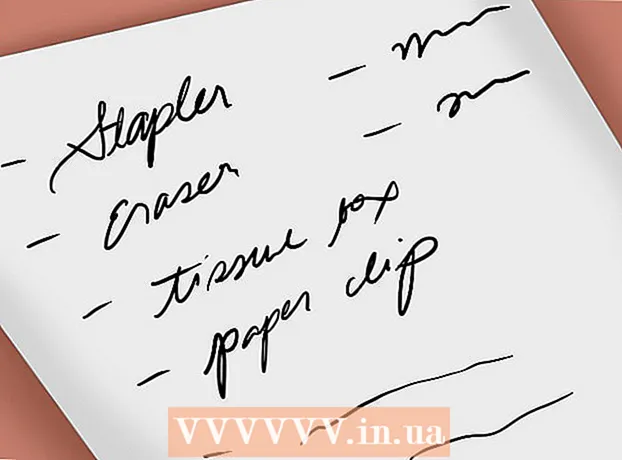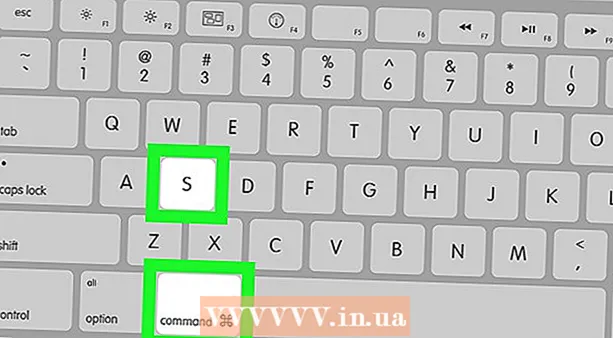Autor:
Gregory Harris
Datum Stvaranja:
12 Travanj 2021
Datum Ažuriranja:
1 Srpanj 2024

Sadržaj
1 Otvorite Excel proračunsku tablicu. Dvaput kliknite željenu Excel datoteku da biste je otvorili u Excelu. 2 Pritisnite Odaberi sve. Ovaj trokutasti gumb nalazi se u gornjem lijevom kutu tablice iznad retka 1 a lijevo od zaglavlja stupca A... Cijeli sadržaj tablice bit će istaknut.
2 Pritisnite Odaberi sve. Ovaj trokutasti gumb nalazi se u gornjem lijevom kutu tablice iznad retka 1 a lijevo od zaglavlja stupca A... Cijeli sadržaj tablice bit će istaknut. - Alternativno, možete kliknuti bilo koju ćeliju u tablici, a zatim kliknuti Ctrl+A (Windows) ili ⌘ Naredba+A (Mac) za odabir svih sadržaja tablice.
 3 Kliknite na karticu glavni. Nalazi se pri vrhu prozora programa Excel.
3 Kliknite na karticu glavni. Nalazi se pri vrhu prozora programa Excel. - Ako ste već na kartici Početna, preskočite ovaj korak.
 4 Kliknite na Format. Nalazi se u odjeljku Ćelije na alatnoj traci. Otvorit će se izbornik.
4 Kliknite na Format. Nalazi se u odjeljku Ćelije na alatnoj traci. Otvorit će se izbornik.  5 Molimo izaberite Sakrij ili prikaži. Ova se opcija nalazi u izborniku Oblikovanje. Pojavit će se skočni izbornik.
5 Molimo izaberite Sakrij ili prikaži. Ova se opcija nalazi u izborniku Oblikovanje. Pojavit će se skočni izbornik.  6 Kliknite na Prikaz linija. Ova je opcija na izborniku. Svi skriveni retci prikazani su u tablici.
6 Kliknite na Prikaz linija. Ova je opcija na izborniku. Svi skriveni retci prikazani su u tablici. - Za spremanje promjena kliknite Ctrl+S (Windows) ili ⌘ Naredba+S (Mac).
Metoda 2 od 3: Kako prikazati određeni niz
 1 Otvorite Excel proračunsku tablicu. Dvaput kliknite željenu Excel datoteku da biste je otvorili u Excelu.
1 Otvorite Excel proračunsku tablicu. Dvaput kliknite željenu Excel datoteku da biste je otvorili u Excelu.  2 Pronađite skrivenu liniju. Pogledajte brojeve redaka s lijeve strane tablice; ako neki broj nedostaje (na primjer, nakon retka 23 postoji crta 25), linija je skrivena (u našem primjeru između redaka 23 i 25 skrivena linija 24). Također ćete vidjeti dvostruki redak između dva broja redaka.
2 Pronađite skrivenu liniju. Pogledajte brojeve redaka s lijeve strane tablice; ako neki broj nedostaje (na primjer, nakon retka 23 postoji crta 25), linija je skrivena (u našem primjeru između redaka 23 i 25 skrivena linija 24). Također ćete vidjeti dvostruki redak između dva broja redaka.  3 Desnom tipkom miša kliknite razmak između dva broja retka. Otvorit će se izbornik.
3 Desnom tipkom miša kliknite razmak između dva broja retka. Otvorit će se izbornik. - Na primjer, ako je linija skrivena 24, desni klik između brojeva 23 i 25.
- Na Mac računalu kliknite Kontrolirati i kliknite razmaknicu za otvaranje izbornika.
 4 Kliknite na Prikaz. Ova je opcija na izborniku. Ovo će prikazati skriveni redak.
4 Kliknite na Prikaz. Ova je opcija na izborniku. Ovo će prikazati skriveni redak. - Za spremanje promjena kliknite Ctrl+S (Windows) ili ⌘ Naredba+S (Mac).
 5 Prikažite niz redaka. Ako primijetite da je skriveno više redaka, prikažite ih slijedeći ove korake:
5 Prikažite niz redaka. Ako primijetite da je skriveno više redaka, prikažite ih slijedeći ove korake: - držati Ctrl (Windows) ili ⌘ Naredba (Mac) i kliknite na broj retka iznad skrivenih linija i na broj retka ispod skrivenih linija;
- desnom tipkom miša kliknite jedan od odabranih brojeva redaka;
- na izborniku odaberite "Prikaz".
Metoda 3 od 3: Kako promijeniti visinu retka
 1 Znajte kada koristiti ovu metodu. Red možete sakriti smanjenjem njegove visine. Za prikaz takvog retka postavite vrijednost na "15" za visinu svih redaka u tablici.
1 Znajte kada koristiti ovu metodu. Red možete sakriti smanjenjem njegove visine. Za prikaz takvog retka postavite vrijednost na "15" za visinu svih redaka u tablici.  2 Otvorite Excel proračunsku tablicu. Dvaput kliknite željenu Excel datoteku da biste je otvorili u Excelu.
2 Otvorite Excel proračunsku tablicu. Dvaput kliknite željenu Excel datoteku da biste je otvorili u Excelu.  3 Pritisnite Odaberi sve. Ovaj trokutasti gumb nalazi se u gornjem lijevom kutu tablice iznad retka 1 a lijevo od zaglavlja stupca A... Cijeli sadržaj tablice bit će istaknut.
3 Pritisnite Odaberi sve. Ovaj trokutasti gumb nalazi se u gornjem lijevom kutu tablice iznad retka 1 a lijevo od zaglavlja stupca A... Cijeli sadržaj tablice bit će istaknut. - Alternativno, možete kliknuti bilo koju ćeliju u tablici, a zatim kliknuti Ctrl+A (Windows) ili ⌘ Naredba+A (Mac) za odabir svih sadržaja tablice.
 4 Kliknite na karticu glavni. Nalazi se pri vrhu prozora programa Excel.
4 Kliknite na karticu glavni. Nalazi se pri vrhu prozora programa Excel. - Ako ste već na kartici Početna, preskočite ovaj korak.
 5 Kliknite na Format. Nalazi se u odjeljku Ćelije na alatnoj traci. Otvorit će se izbornik.
5 Kliknite na Format. Nalazi se u odjeljku Ćelije na alatnoj traci. Otvorit će se izbornik.  6 Molimo izaberite Visina crte. Ova je opcija na izborniku. Otvorit će se skočni prozor s praznim okvirom za tekst.
6 Molimo izaberite Visina crte. Ova je opcija na izborniku. Otvorit će se skočni prozor s praznim okvirom za tekst.  7 Unesite visinu crte. Unesi 15 u skočnom tekstualnom okviru.
7 Unesite visinu crte. Unesi 15 u skočnom tekstualnom okviru.  8 Kliknite na u redu. Promijenit će se visina svih linija, uključujući linije koje su skrivene smanjenjem visine.
8 Kliknite na u redu. Promijenit će se visina svih linija, uključujući linije koje su skrivene smanjenjem visine. - Za spremanje promjena kliknite Ctrl+S (Windows) ili ⌘ Naredba+S (Mac).